Смартфоны на Android отличаются своей работоспособностью и выносливостью. Многие не чураются использовать эти устройства в качестве помощников по работе — потому что именно Android обладает нужными функциями, а не iOS. Такое может случиться с любым смартфоном — однажды он начинает тормозить или медленнее работать. Создатели операционной системы специально внедрили в нее безопасный режим. Рассказываем, для чего он нужен и как им пользоваться.

Начал подвисать Android-смартфон? Рассказываем, как это исправить
Что такое безопасный режим на Android
Если вы оказались в ситуации, когда ваш смартфон перестал реагировать на нажатия экрана, а запущенные приложения зависли — воспользуйтесь безопасным режимом для решения этой проблемы. Безопасный режим — это функция запуска смартфона только с самыми важными системными приложениями. В этом режиме автозапуск блокируется — то есть, те программы, которые загружаются в обычном режиме, в данный момент не работают. В этом безопасный режим Android схож с аналогом на Windows.
БЕЗОПАСНЫЙ РЕЖИМ WINDOWS. Зачем нужен, как запустить?
Зачем нужен безопасный режим на Android
Бывает так, что на смартфоне установлено много программ. Рано или поздно мощности устройства не хватит, чтобы все это держать в памяти и также оперативно запускать при включении: начнутся лаги, подвисания. В худшем случае смартфон начнет греться и пользоваться им нормально не получится. Зачастую проблемы связаны с одним приложением. Решить проблему со смартфоном можно через безопасный режим: загрузите смартфон, используя эту функцию, и обратите внимание на список установленных программ.

В безопасном режиме проще всего найти приложение, из-за которого начались проблемы.
Проблемное приложение, которое расходует больше всего оперативной памяти, можно удалить или приостановить. Кстати, работать некорректно может недавно обновленное приложение — возможно, это влияет на производительность смартфона. Мы рассказывали об этой проблеме в нашей статье.
Безопасный режим можно использовать для того, чтобы деинсталлировать программу, которую не получается удалить простым способом.
Как включить безопасный режим на смартфоне
Зачастую проблема решается обычной перезагрузкой смартфона. Если ничего не вышло, попробуйте запустить безопасный режим, чтобы разобраться с проблемой.
- Удерживайте кнопку выключения устройства, пока не появится меню выбора
- Выберите «Перезагрузка». Если такого пункта нет, то просто выключите устройство
- Выключение занимает около 10 секунд. Дождитесь, пока экран полностью погаснет
- Если у вас не Samsung, то включите телефон, нажав на клавишу уменьшения громкости
- Если пользуетесь смартфоном Samsung, то зажмите кнопку включения и уменьшения громкости
- После этого вы увидите на экране надпись «Безопасный режим» внизу экрана.

Опасные и бесполезные режимы стирки . Как обманывают покупателя, какой режим стирки лучше, и почему
В безопасном режиме запускаются только системные службы
Бывает и так, что переход в этот режим происходит автоматически — это связано с некорректной работой приложения, установленного в последнее время. Когда смартфон находится в этом режиме, можно попробовать самостоятельно отследить программу, временно отключить или удалить ее.
Если неполадки вызваны недавним обновлением, то зайдите в «Приложения», нажмите «Сортировать по» и отсортируйте по дате. Приложения, которые были обновлены последними, появятся вверху списка. Таким методом можно найти причину неполадок устройства. Еще больше лайфхаков для Android-смартфонов ищите в нашем Яндекс.Дзен (и не забудьте подписаться!).
Как отключить безопасный режим
Из этого состояния смартфона нужно и правильно выйти. Во-первых, после отладки достаточно перезагрузить устройство еще раз, чтобы оценить работоспособность. Иногда такой способ не работает — используйте другой вариант.
- Зайдите в панель быстрого доступа, опустив «шторку»
- Нажмите на сообщение «Включен безопасный режим»
- Подтвердите действие во всплывающем окне. Смартфон перезагрузится автоматически.
Что делать, если смартфон попал в безопасный режим
![]()
Смартфон может сам перейти в безопасный режим. Почему так происходит?
Случается и так, что из-за неполадок смартфон сам включает безопасный режим в неподходящей ситуации. Функция полезная, но зачастую застает врасплох. Как избавиться от того, чтобы смартфон сам включал Safe Mode? Есть несколько способов.
- Недостаток оперативной памяти. При установке нового приложения можно увидеть оповещение о том, что у устройства недостаточно оперативной памяти. Проблема достаточно распространенная: вам всего лишь нужно почаще приглядывать за объемом свободной памяти и устраивать чистку смартфона.
- Отключение автоматических обновлений. При дефиците памяти отключите обновления в фоновом режиме — именно они съедают оперативку.
- Очистка кэша. Зайдите в приложения и выберите то, что использует больше всего оперативной памяти. Нажмите на значок и выберите вкладку «Память», затем нажмите на кнопку очистки.
Безопасный режим на Android позволяет быстро разобраться с медленной работой смартфона. В этом он похож на аналогичную функцию в Windows. Кроме того, смартфон иногда автоматически оказывается в таком состоянии — для этого важно время от времени заниматься чисткой системы. А как часто вы пользуетесь безопасным режимом на Android? Расскажите, насколько он был вам полезен в нашем Telegram-чате.

Теги
- Безопасность Android
- Операционная система Android
- Приложения для Андроид
Источник: androidinsider.ru
Kaspersky Internet Security получил режим Безопасных программ
Лаборатория Касперского представила продукты линейки 2014 года: Kaspersky Anti-Virus и Kaspersky Internet Security. Внешне они очень похожи на предыдущие издания, однако появились и существенные улучшения.

Важным совершенствованием защиты является реализация режима Безопасных программ (Trusted Applications Mode). Данный режим позволяет запускать только разрешенные приложения, которые были внесены в белый список. Если вы в основном используете определенный набор программ (редко загружаете и запускаете новые программы), данный инструмент будет эффективным средством блокирования новых, даже неизвестных вредоносных программ.

Оба продукта Kaspersky Anti-Virus и Kaspersky Internet Security включают усовершенствованную защиту от программ-вымогателей (винлокеров). Если система заблокирована подобной вредоносной программой, которая требует оплаты, то восстановить полноценную работу с системой можно будет нажатием специальной горячей клавиши.
Кроме того, родительский контроль теперь имеет систему разрешений для ограничения запуска отдельных приложений и игр.
Функция Безопасные платежи автоматически защищает ваши электронные финансовые операции и теперь поддерживает расширенный список банков и интернет-магазинов. Пользователь может работать с функцией в своем любимом браузере.
Производительность антивирусов существенно улучшилась. Продукты запускаются гораздо быстрее, оптимизирована работа с графическим процессором. Потребление ресурсов существенно уменьшилось, автономность улучшилась. Теперь при простое компьютера антивирус переходит в режим ограниченной активности (limited activity), что позволяет экономить заряд батареи.
Не все пользователи смогут воспользоваться новыми функциями. Режим Безопасных программ может быть неактивен в зависимости от региона, поставщика, файловой системы и включенных функций защиты. Предварительно проверяйте список доступных опций перед покупкой лицензии.
Продукты «Лаборатории Касперского» для 2014 года получи целый ряд полезных улучшений. Пробные версии антивирусов уже доступны для загрузки: Kaspersky Anti-Virus и Kaspersky Internet Security.
По материалам интернет-портала SoftwareCrew
Источник: www.comss.ru
Что такое безопасный режим в Windows и на телефоне: для чего нужен, как включить, отключить

В статье расскажу, что такое безопасный режим (Safe Mode), для чего используется и чем отличается на компьютерах с ОС Windows всех версий, смартфонах с ОС Android, планшетах и телевизорах. Рассмотрим, как включить / отключить данный режим на перечисленных устройствах. Кратко про безопасный режим »
Это специальный диагностический вариант загрузки операционной системы ПК / ноутбука или любого другого устройства для устранения неполадок. Назначение практически одинаковое для любых у В нем работают только стандартные программы и сервисы, а также ограничен функционал (например, выключена сеть и нет доступа к любым средствам связи). Это позволяет успешно загрузить систему и исправить проблему.
Ниже подробнее про отдельные устройства простым языком. Если что-то будет непонятно, не стесняйтесь спросить у меня в комментариях (пишите внизу страницы).
Что такое безопасный режим на компьютерах с ОС Windows
В Windows данный способ загрузки пользуется бОльшим спросом чем на других устройствах и куда чаще пользователи прибегают к нему для устранения неполадок.
Безопасный режим в Windows (не важно какая версия ОС, 11 / 10 / 8 / 7 или даже XP) — это загрузка операционной системы в ограниченной среде, где не будут работать фоновые программы (процессы / службы) и драйвера, кроме самого важного для функционирования Виндовс. Другое название — Safe Mode.
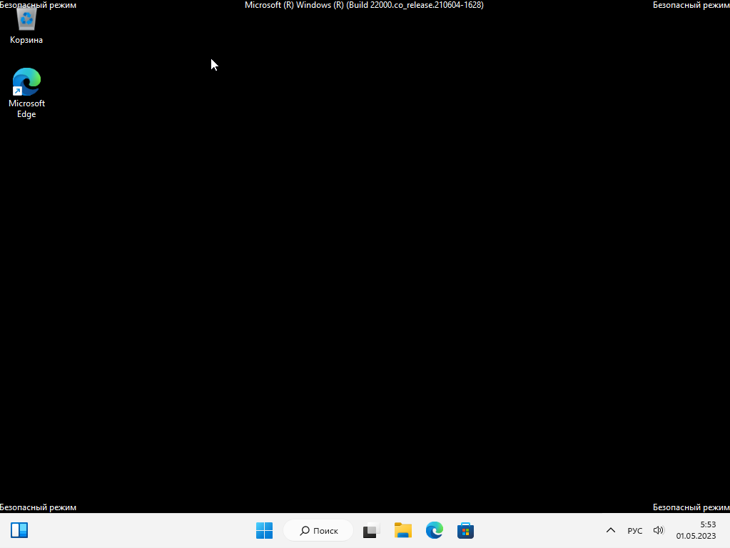
Соответственно, из-за ограничений в принципе не удастся запустить многие программы сторонних разработчиков и игры. В зависимости от типа выбранного режима (о них в отдельной главе ниже), будет отображаться простая тема оформления, либо интерфейса вовсе не будет, а вместо него откроется окно командной строки. Также по умолчанию не будет выхода в локальную сеть и интернет. Как визуально выглядит безопасный режим Windows 11 (в 10 и других выпусках аналогичен) Если у вас отобразился экран экран как в примере на картинке выше, с соответствующими надписями на черном фоне, значит Windows работает в безопасном режиме.
Зачем нужен безопасный режим в Windows
- Проверить компьютер на вирусы через открытый Safe Mode.
- Прикинуть что было установлено последним и удалить (программные средства, драйверы, обновления системы).
- Если подключалось какой-то новое оборудование, отключаю.
- Если ничего не помогает, пробую откатить систему к контрольной точке.
В общем, безопасный режим — незаменимая функция, помогающая вернуть работоспособность операционной системы. Хоть и не всем пользователям под силу найти и устранить причину.
Типы безопасных режимов в Windows
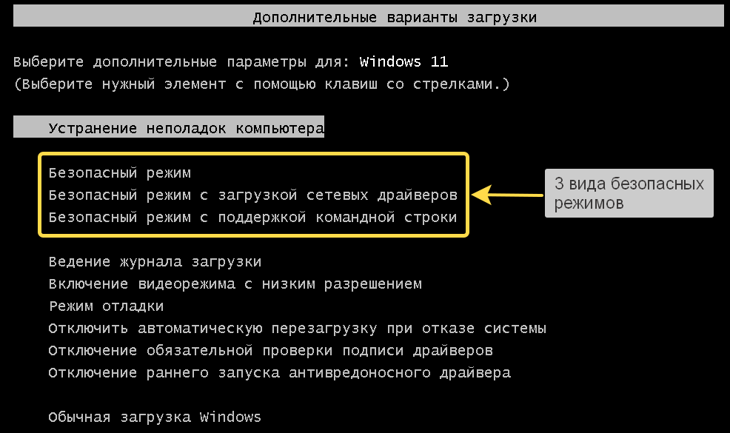
Доступные виды безопасных режимов во всех Windows
- Просто «Безопасный режим» (в меню так и называется). В нем загрузится упрощенная графическая оболочка и будут ограничения в работе служб и программ. Не будет доступа к интернету.
- «Безопасный режим с загрузкой сетевых драйверов» — первый тип + добавлена возможность выходить в локальную сеть и интернет.
- «Безопасный режим с поддержкой командной строки» — запустится только окно командной строки CMD. Никакого графического интерфейса здесь по умолчанию нет. Но его можно включить, открыв диспетчер задач комбинацией клавиш Ctrl + Shift +Esc и в нем через меню «Файл» запустить новый процесс, указав имя explorer.exe .
В 99% ситуаций рекомендую пользоваться вторым, поскольку с доступом в интернет всяко проще. Особенно когда для поиска и устранения проблемы требуется скачать специальную дополнительную утилиту. Исключение — когда проблема, из-за которой вы открыли безопасный режим, касается настроек сети и драйверов сетевых адаптеров.
Помимо этого, если безопасный режим решите включить через утилиту конфигурации «MsConfig» в Windows или командную строку, то названия будут следующие:
- «Минимальный» — стандартный вариант с привычным интерфейсом и без доступа к сети (пункт 3 выше). При запуске через консоль он называется «minimal».
- «Сеть» — 2-й в списке выше. Аналогичен стандартному, но с выходом в интернет. В командной строке называется «network».
Ссылки на отдельные инструкции по запуску и выходу из Safe Mode есть внизу в соответствующей главе.
Как зайти в безопасный режим в Windows и выход из него
Во всех последних версиях Windows (8, 8.1, 10, 11), методы входа в безопасный режим одинаковые за единичными исключениями. А в Win 7, Vista и XP есть сильные отличия.
Самый простой способ:
- В Windows 7 / Vista / XP зажмите и удерживайте кнопку F8 при включении компьютера пока не отобразится окно с выбором средств восстановления, среди которых будут варианты безопасных режимов. Выбор осуществляется стрелками вверх / вниз на клавиатуре, а вход клавишей Enter .
- В Win 8 / 8.1 / 10 / 11 откройте меню «Пуск», перейдите в «Параметры». Выберите раздел «Обновления и восстановление» и в разделе восстановления нажмите кнопку перезапуска системы в режиме особых вариантов загрузки.
Подробные инструкции по всем вариантам входа и отключения Safe Mode для каждой версии Windows, смотрите по ссылкам ниже:
Что такое безопасный режим на телефоне Андроид и планшетах, как включить / отключить
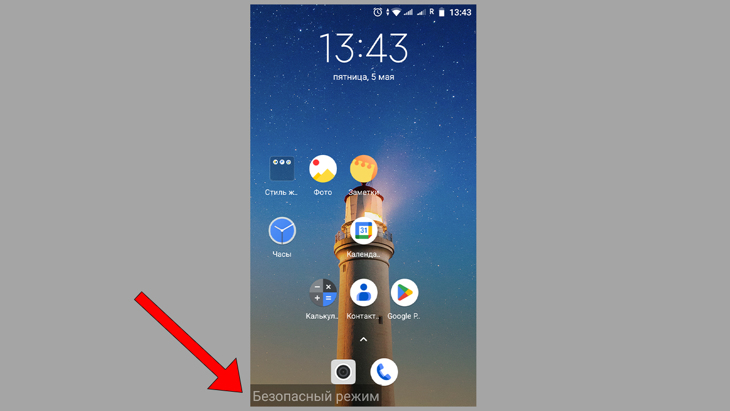
Вид безопасного режима на ОС Андроид
Безопасный режим на смартфонах и планшетах с ОС Android имеет то же назначение что и для Windows и других систем, а также схожие функции и ограничения.
Основное отличие безопасного режима в телефонах от стандартного — в фоновом режиме будут работать и запускаться только стандартные и системные приложения. Иконки любых программ сторонних производителей вы даже не увидите либо они будут неактивными. Также в некоторых будет недоступен мобильный интернет Wi-Fi или даже сотовая связь (аналогично авиарежиму).
Он необходим в случае, если телефон не может нормально работать в стандартном режиме или для диагностики — поиска причины проблемы и ее устранения. Например, телефон может сам активировать автоматическую загрузку в безопасном режиме после вирусного заражения, установки несовместимого или вредоносного приложения.
Что делать если в телефоне включился безопасный режим, как выключить
В зависимости от модели телефона есть несколько вариантов.
1. Простая перезагрузка.
Для начала нужно просто попробовать перезагрузить устройство. Как обычно удерживайте кнопку выключения питания до появления меню, где выберите «Перезагрузка» (перезапуск) или «Выключение». Если выключили, то повторно включите аппарат. В большинстве моделей смартфонов и случаев, система уже начнет загружаться в обычном режиме.
2. Отключение через панель быстрого доступа.
Смахните верхнюю «шторку» сверху вниз (т.е. верхнюю панель уведомлений, где отображается время, сети и т.д.). Нажмите на надпись «Включен безопасный режим» и выключите его, подтвердив во всплывающем окне соответствующей кнопкой.
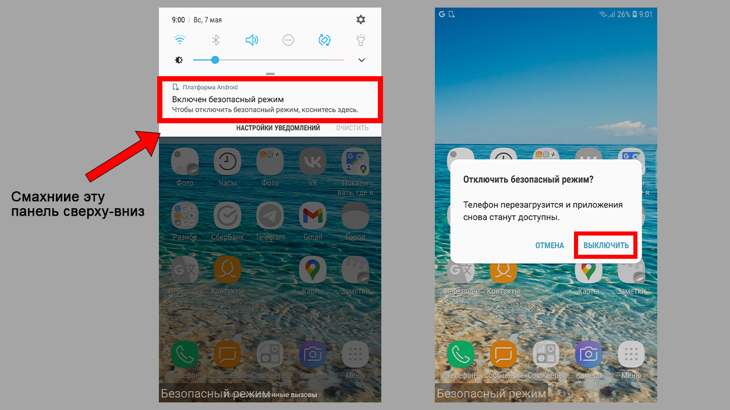
Как отключить безопасный режим на примере телефонов Самсунг
3. Комбинация кнопок.
Как правило, помогают 2 описанных выше метода. Если же нет, попробуйте выполнить «горячую» перезагрузку, удерживая в течение 10-15 сек. кнопки «уменьшение громкости» + «питание (вкл. / выкл.)» сбоку.
4. Снятие аккумулятора.
Способ подходит для старых моделей смартфонов, где батарею еще можно было вынуть. Снимите крышку корпуса, вытащите аккумулятор и снова вставьте, после чего включите смартфон. Он запустится в нормальном режиме.
5. Сброс настроек.
Если вышеперечисленное не помогает, то последний вариант — сбросить все настройки смартфона к заводским. Но тогда будет очищена вся встроенная память, удалятся все приложения. Проще говоря, телефон будет как после покупки в магазине.
Сделать сброс можно так (порядок и названия пунктов могут отличаться в зависимости от версии Андройд):
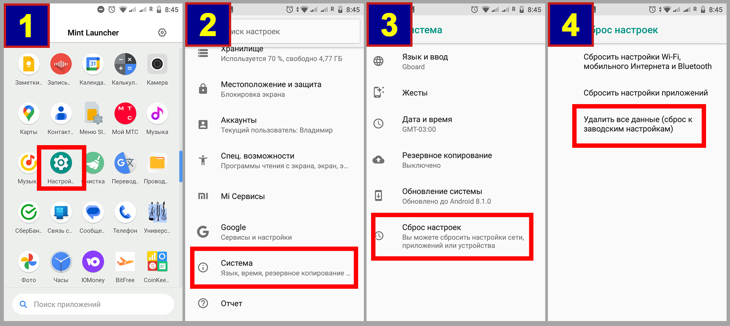
Этапы сброса настроек на Android
- Откройте настройки;
- Раздел «Система»;
- «Сброс настроек»;
- Для начала можно попробовать сделать «Сбросить настройки приложений». А если не помогает этот вариант, то «Удалить все данные» (полный сброс к заводским параметрам).
Включение безопасного режима на смартфонах Android
Иногда, но очень редко, требуется самому включить безопасный режим на телефоне. Поддерживают такую возможность только аппараты с ОС Андроид. У iPhone и iPad такого нет и вряд ли будет.
Для чего может потребоваться такой вариант запуска пояснил выше, а теперь к способам.
В зависимости от фирмы производителя и модели телефона, принцип открытия Safe Mode отличаются, поэтому рекомендую просто попробовать все по очереди.
- На включенном телефоне перейдите удерживайте кнопку питания до появления меню, где будет отображаться пункт выключения. Нажмите и удерживайте 2-3 секунды кнопку выключения пока не появится окно с информацией о переходе в безопасный режим (открыть картинку). Соглашаясь, устройство перезагрузится и вы окажетесь в нужном режиме. У меня на старом Redmi Go работает именно такой метод.
- Включите телефон, удерживая нажатой клавишу уменьшения громкости (срабатывает на многих моделях кроме Самсунга). И, наоборот, попробуйте также в момент запуска устройства зажать кнопку увеличения звука (может работать на LG).
- Включите телефон, удерживая нажатыми кнопки «уменьшение» + «увеличение» громкости. Часто работает на Samsung.
- Для ряда китайских моделей — при выключенном аппарате удерживайте кнопку питания + датчик отпечатков пальцев. Может сработать на Xiaomi Redmi / Note; Meizu; Honor; Huawei.
- Нажать и удерживать кнопку «Домой» (Home), если она присутствует на модели. Замечено срабатывание на моделях Lenovo.
Вопросы / ответы
Как открыть Safe Mode на Mac и Linux?
В Мак с чипами Apple нужно выключить устройство, затем включить, удерживая и не отпуская кнопку питания до появления строки «Загрузка параметров запуска». Выбирайте загрузочный раздел и сразу жмите и удерживайте Shift , после чего выберите «Продолжить в безопасном режиме».
Для чипов Intel на MacOS: сразу удерживайте Shift после включения макбука до появления экрана входа. Войдите и выберите «Загрузка в безопасном режиме».
Что касается Linux, то все выполняется через консоль и здесь двумя словами не скажешь. В будущем, возможно, подготовлю отдельный материал на эту тему. Этот способ загрузки в Линуксе еще называют «аварийный», «однопользовательский», «режим восстановления».
Что такое безопасный режим на телевизоре?
Принцип перехода в него схож со смартфонами. Пробуйте удерживать кнопку питания при выключении. Затем также при включении и с зажатием при этом кнопки уменьшения или увеличения громкости на пульте управления.
Основные выводы
Функционал безопасного режима встроен практически во все устройства (телефоны, планшеты, телевизоры, компьютеры с разными операционными системами) и это необходимая вещь для диагностики, поиска причин неполадок и их устранения. Методы запуска сильно отличаются в зависимости от типа устройства, о чем рассказал в статье.
Как правило, такой режим запускают целенаправленно системные администраторы или просто опытные пользователи, которые знают что в нем делать дальше. Если же он запустился на устройстве автоматически, значит в ОС произошел сбой, но паниковать не стоит. Для начала достаточно попробовать перезагрузить устройство и с высокой долей вероятности оно запустится в обычном режиме. Если же нет, то необходимо выполнить рекомендации из соответствующей главы статьи и все получится.
Напишите, пожалуйста, ниже в комментариях, вам стало понятно, что такое безопасный режим? Или не совсем Мне важно понимать это для составления последующих материалов, чтобы делать их более понятными даже для новичков. Также готов ответить на ваши вопросы.
Понравилась статья? Поделись!

- Вконтакте
- Одноклассники
Как войти в безопасный режим Windows 8 и 8.1, даже если ОС не загружается
4 комментария
Спасибо за статью. Потихоньку изучаю глубже Виндовс, чтобы со временем научиться самому устранять хотя бы некоторые поломки. У вас действительно очень понятно рассказано про безопасный режим. У меня Win 10, сразу попробовал, прочитав дополнительную подробную инструкцию и все получилось.
Благодарю.
Доброго времени! Благодарю за обратную связь, это действительно важно для меня. Рад, что материал получился доступным и у вас получилось применить эту информацию)
Для меня проще всего во всех ОС Вин. загружаться через msconfig. Там лишь одну галочку нужно поставить на вкладке «загрузка», выбрать флажком опцию нужного безопасного режима («сеть», например) и сохранить изменения кнопками «Применить» и «ОК».
Ну кому как 🙂 Минус этого метода в том, что Windows начнет всегда запускаться в выбранном режиме. А при необходимости однократного запуска я бы делал через параметры (при «живой» системе, конечно) и далее «F5» чтобы запустился вариант с поддержкой сетевых драйверов.
Оставить комментарий
Подписка на статьи
Социальные сети Делюсь интересной информацией не только на блоге, но и в социальных сетях! YouTube Вконтакте Одноклассники
- Компьютерная грамотность
- Скрытые папки и файлы
- Браузеры
- Яндекс Браузер
- Режим Инкогнито
- Контрольные точки Windows
- VPN
Подпишитесь на Новые Статьи, чтобы Ничего Не Пропустить
Хотите больше от работы в интернет?
- Мечты сбываются! Делюсь своими рецептами!
- Подпишитесь на информацию бесплатно
![]()
Все самое интересное впереди!
С уважением,
автор этого блога
Владимир Белев
Источник: vladimirbelev.ru